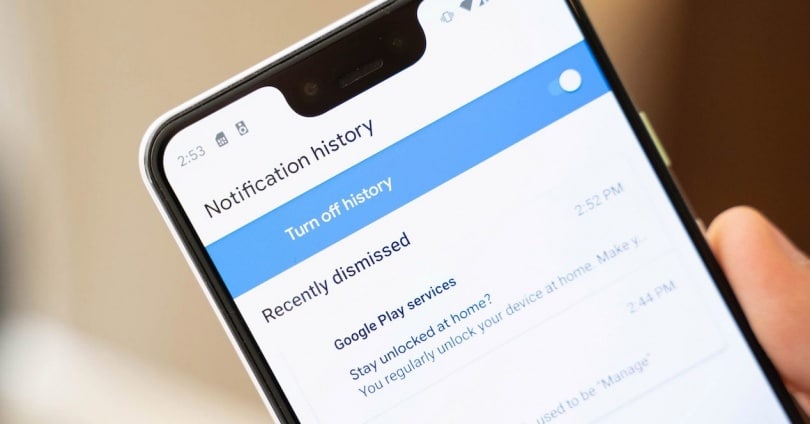
지속적으로 받기 알림 모바일에서 우리는 광기에 빠질 수 있지만 더 나아가 전화기의 제어 센터에서 제거 할 수 없습니다. 이 가이드에서는 시스템 알림을 비활성화하기 위해 존재하는 모든 옵션을 보여줍니다. Android 장치.
알림 수신 방식을 편집 할 때 가장 큰 문제는 Android가 모든 기기에서 균일하지 않다는 것입니다. 각 제조업체는 자체 사용자 정의 레이어를 사용하기 때문입니다. 그러나 서로 다르게 호출되지만 경로는 일반적으로 거의 동일하므로 프로세스 중에 큰 문제가 발생하지 않아야합니다.
토스트 알림이란 무엇입니까?
전화로받는 알림은 크게 두 가지로 분류 할 수 있습니다. 첫 번째는 다음과 같이 사용자가 설치 한 응용 프로그램입니다. WhatsApp에, 페이스북 마찬가지로 삭제는 모바일 설정 앱의 애플리케이션 섹션에있는 알림 메뉴에 들어가는 것만 큼 간단합니다.
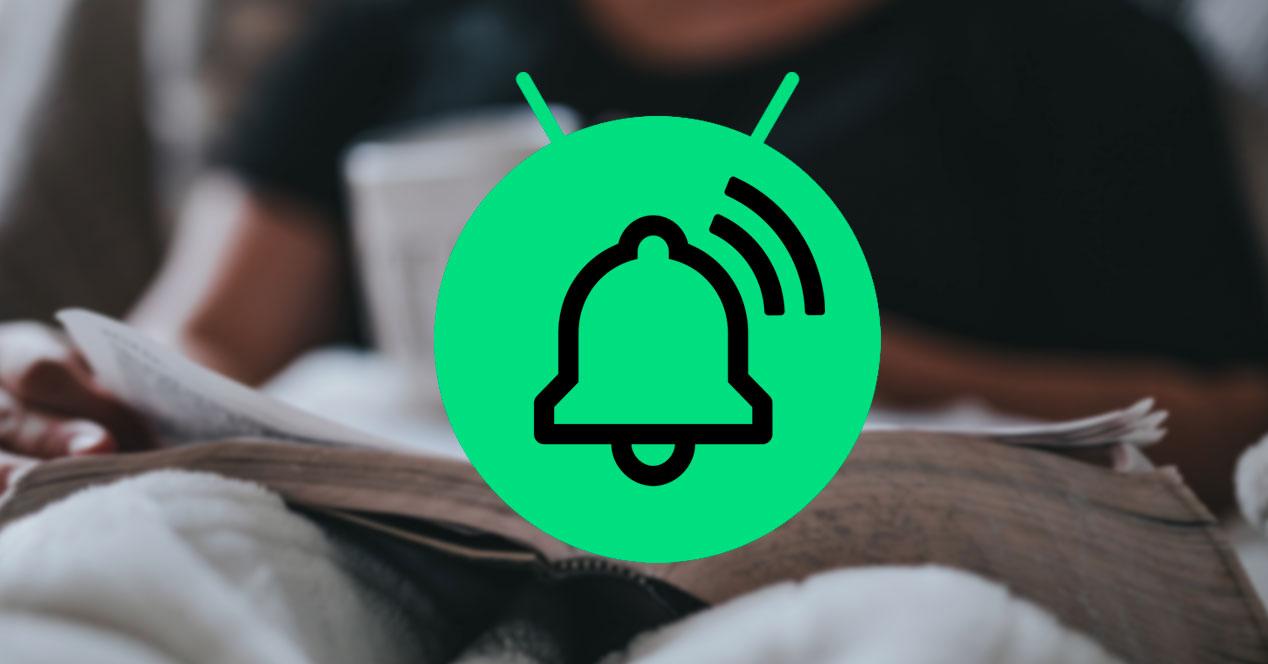
반면에 다음 앱 세트는 시스템 알림 모바일에서 일어나는 일을 경고합니다. 이 마지막 부분에서 가장 일반적인 것은“배터리가 완전히 충전되었습니다”,“스크린 샷을 찍었습니다”,“업데이트를 설치할 준비가되었습니다”,“다운로드가 완료되었습니다”“모드 Do Not 방해가 활성화됩니다.
일반적으로 구성하기 가장 복잡한 것은이 알림 집합입니다.
어떻게 끄나요?
다음과 같은 몇 가지 방법으로 모바일에서 Android 알림 제거 외부 앱을 사용하여 종료 할 수 있으므로 설정 앱으로 이동하거나 알림 센터 자체에서 수행 할 수 있습니다.
알림 센터에서
최신 버전 Android 수신 된 알림 자체에서 앱 및 시스템의 알림을 구성 할 수 있습니다. 작업중인 사용자 정의 레이어에 따라 수신 된 알림에서 왼쪽이나 오른쪽으로 약간 밀고 유지해야합니다.
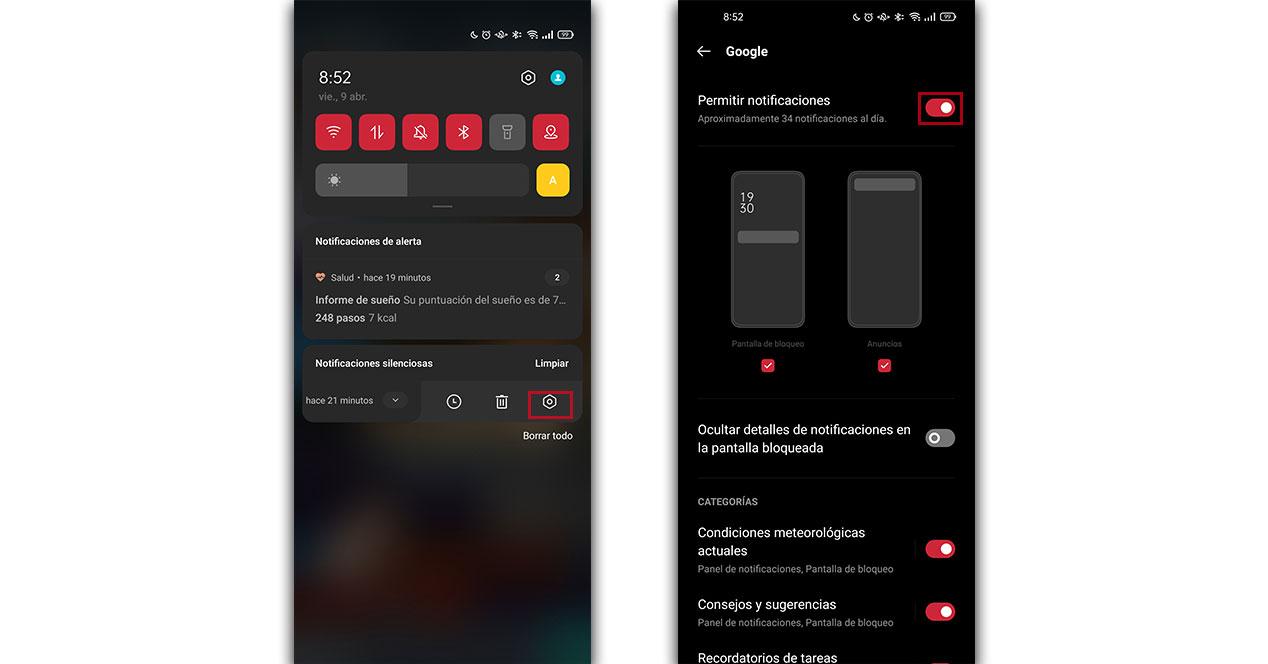
여기에 3 개의 아이콘이 나타납니다. 하나는 경고를 지연시키는 시계가있는 아이콘, 다른 하나는 삭제를위한 휴지통 기호, 다른 하나는 액세스를 제공하는 기어가있는 아이콘이 있습니다. 알림 설정 . 시스템 자체에서 경보를 수신 할 때 수신 할 경보와 수신하지 않을 경보를 선택하거나 표시되지 않도록 할 수 있습니다.
모바일 설정 살펴보기
이러한 경고를 끄는 옵션은 장치의 구성 일부는 해당 옵션을 찾는 동안 마음을 잃을 수도 있습니다. 걱정하지 마세요. 목표를 달성하려면 다음 단계를 따르세요.
손에 든 장치에 관계없이이 옵션은 구성 앱에 표시됩니다. 다음 가이드는 시장의 모든 OEM에 완벽하게 적용됩니다.
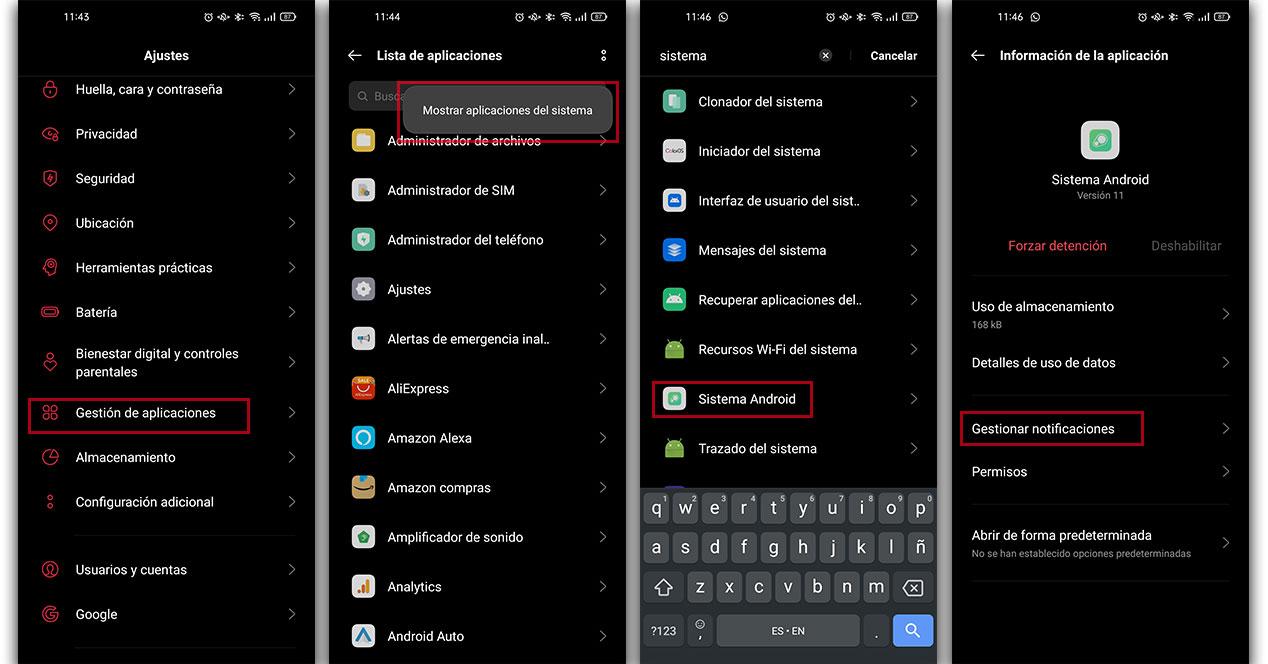
- 시작하려면 기기의 설정 앱으로 이동하세요.
- 내부에서 앱 및 알림 / 앱 관리 섹션까지 아래로 스크롤합니다.
- 그런 다음 모든 응용 프로그램보기 / 응용 프로그램 목록을 클릭합니다.
- 기본적으로 자신이 설치 한 응용 프로그램 만 표시하는 페이지로 들어갑니다.
- 시스템 수준의 애플리케이션도 표시하려면 오른쪽 상단의 점 3 개 아이콘을 탭하고 시스템 애플리케이션 표시를 선택합니다.
- 더 이상 숨겨지지 않았으므로 시스템 UI 또는 Android 시스템 앱까지 아래로 스크롤합니다.
- 이제 알림 관리 섹션으로 이동하십시오.
- 마지막으로 수신하고 싶지 않은 토스트 알림 옆의 스위치를 끕니다.
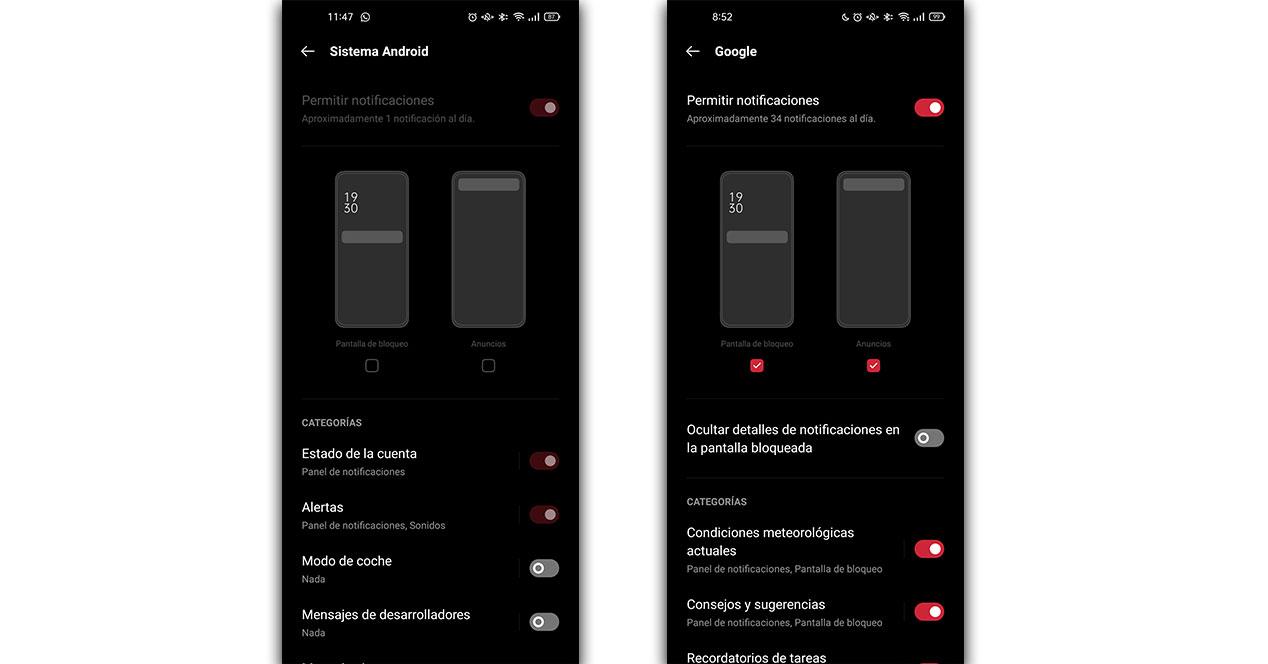
알림 리무버 사용
여전히 시스템 알림 제거를 거부하거나 이전 방법으로 삭제를 관리하지 않은 경우 특정 텍스트가 포함 된 알림을 자동으로 삭제할 수있는 응용 프로그램 인 알림 제거기를 항상 사용할 수 있습니다.
이 응용 프로그램은 성가신 시스템 알림 자동 해제 Google Play 스토어에서 무료로 사용할 수 있습니다. 설치할 때 우리가 허용해야하는 알림에 대한 액세스를 요청한 다음 오른쪽 하단에있는 큰 + 버튼을 눌러 필터를 만들 수 있습니다. 패키지 이름, 메시지 텍스트 및 지연의 세 필드가있는 팝업 창이 나타납니다. Android 시스템 또는 시스템 사용자 인터페이스와 같은 애플리케이션의 모든 알림을 중지하려면 상단 필드에 패키지 이름을 입력하고 "저장"을 누르기 만하면됩니다.
방해 금지 모드가 도움이 되나요?
전체적으로 알림을 비활성화하는 가장 좋은 방법은 알림 화면에서 방해 금지 아이콘을 탭하는 것입니다. 이 옵션을 사용하면 화면에 알림을 보낼 수있는 사람, 애플리케이션, 알람 및 기타 서비스를 결정할 수 있습니다. 물론 모든 시스템 앱이이 모드를 준수하는 것은 아니므로 소리 나 진동은 없지만 잠금 화면이나 알림 센터에는 계속 표시 될 수 있습니다.
다시보고 싶으면 어떻게하나요?
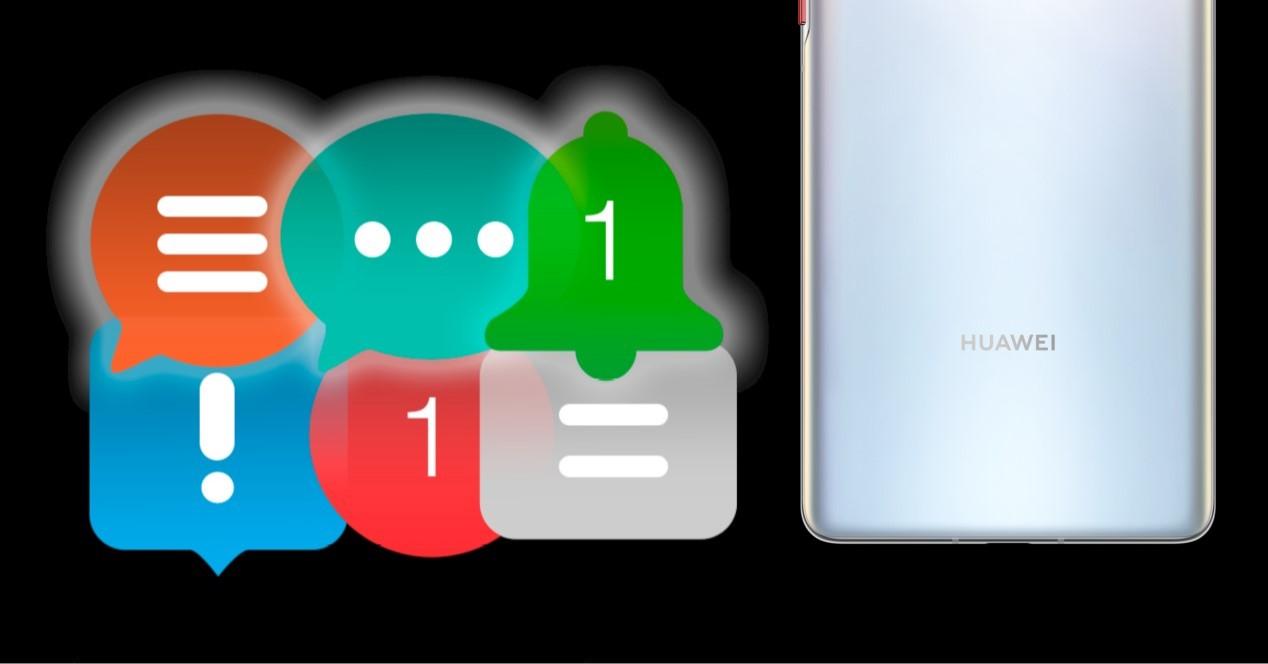
지금 당신이 찾을 필요가 있다고 생각하는 경우 Android 알림 사용하는 방법에 따라 다른 방법으로 할 수 있습니다. 제어 센터에서 수행 한 경우 더 이상 경고를 수신하지 않으므로 설정> 애플리케이션> 모든 애플리케이션> 시스템 애플리케이션 Z Android 시스템 표시로 돌아가서 이전에 꺼 놓은 모든 스위치를 활성화해야합니다. 단계.
방법을 선택한 경우 Android에서 시스템 알림 제거 앱의 것이므로 휴대 전화의 메모리에서 제거하면 모바일이 정상 상태로 복구되기 때문에 더 쉽습니다.
Android 11 알림 기록
최신 버전의 Android 운영 체제에는 수신되는 알림을 구성 할 때 매우 유용한 유용한 도구가 추가되었습니다. 알림 기록을 사용하면 삭제되거나 보이지 않는 알림을 복구 할 수 있습니다. 특히 중요한 알림을 비활성화하면 중요한 알림을 전달할 수 있습니다.
활성화하려면 모바일 설정에 액세스 한 다음 애플리케이션 및 알림을 터치하고 알림 기록을 선택합니다.
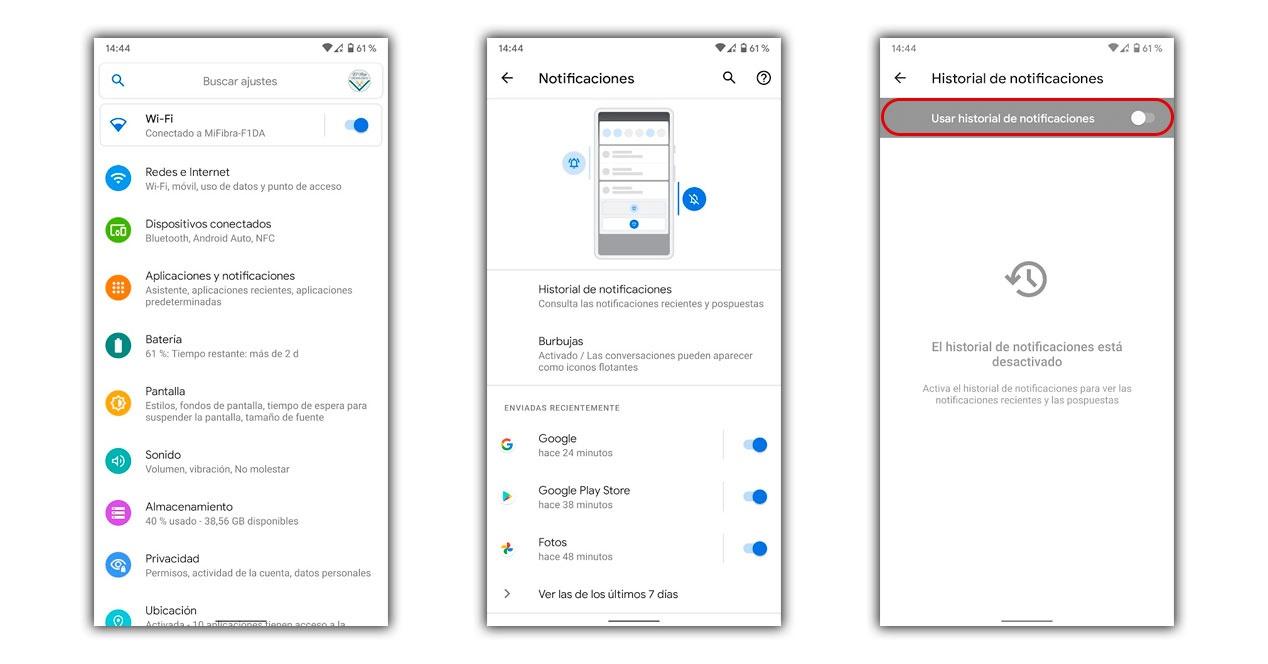
상담하려면 전화기의 제어 센터를 밀고 나머지 경고 옆에 표시되는 "기록"이라는 옵션을 선택하면됩니다.
